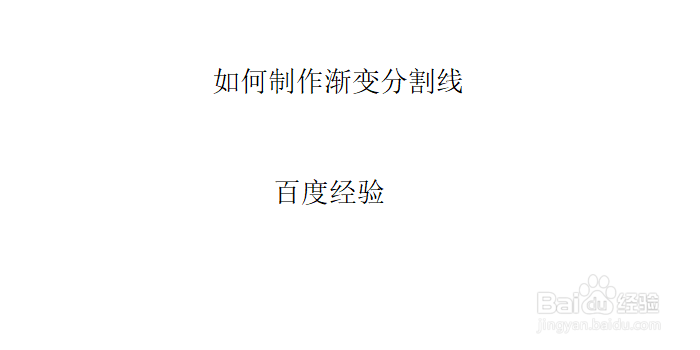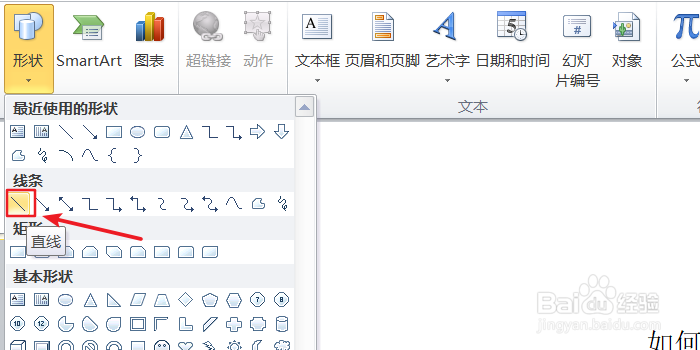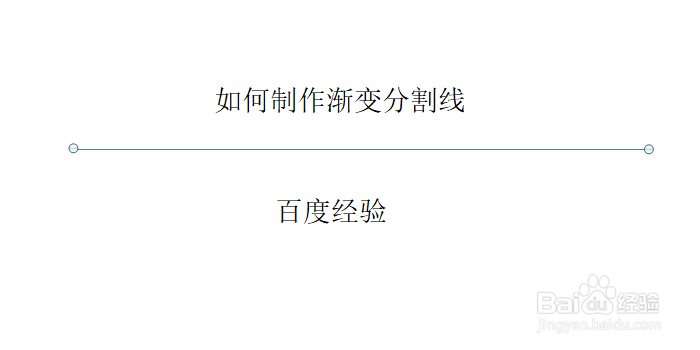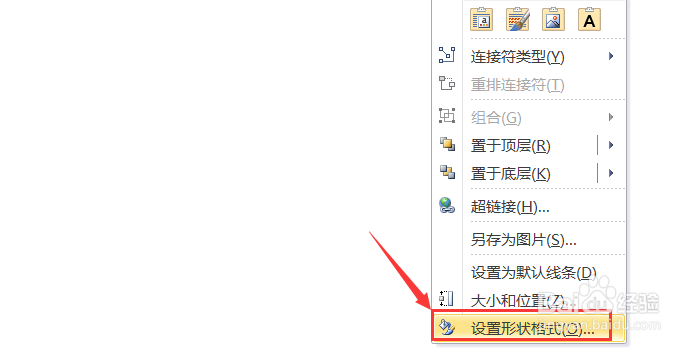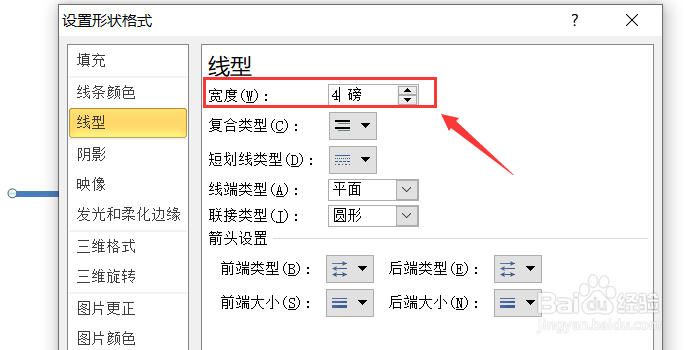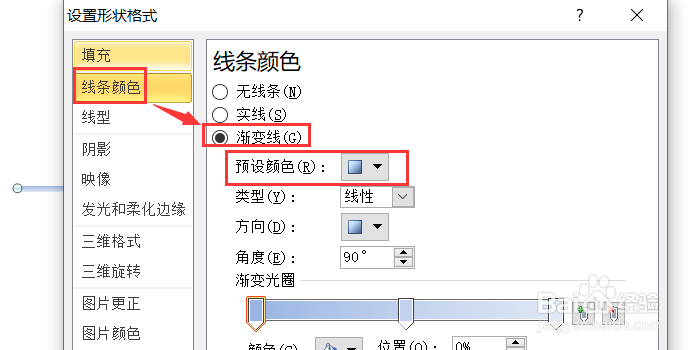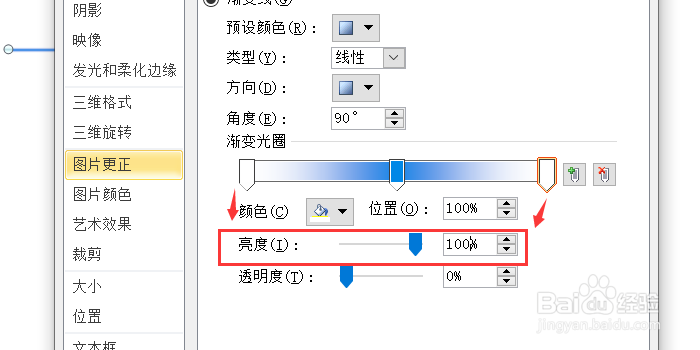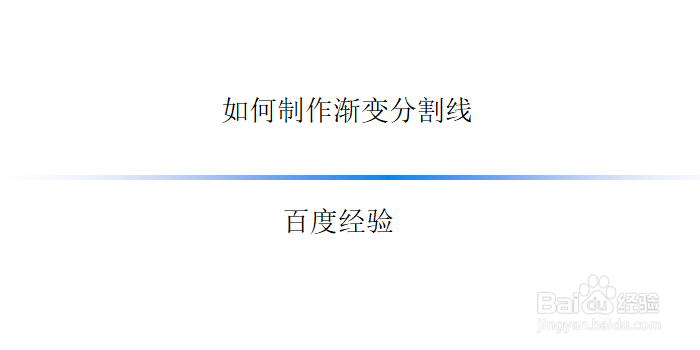2010版ppt如何制作一条渐变分割线
1、打开一个ppt文件,我们需要在这两行文字中间插入一个渐变分割线
2、菜单栏选择【插入】,选择【形状】
3、选择【线条】,选择【直线】
4、按住shift键,在中间划一条直线
5、点击直线,鼠标右键,弹出对话框,选择【设置形状格式】
6、选择【线型】,选择【宽度】为4磅
7、选择【线条颜色】,选择渐变色,选择【预设颜色】
8、选择两端的亮度为100%,中间的为0%
9、选择角度为0,设置完成
声明:本网站引用、摘录或转载内容仅供网站访问者交流或参考,不代表本站立场,如存在版权或非法内容,请联系站长删除,联系邮箱:site.kefu@qq.com。